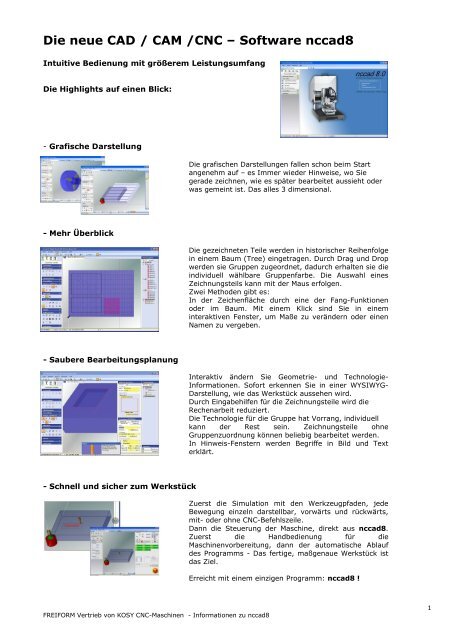Software nccad8 - KOSY CNC-Maschinen und Zubehör für Schulen ...
Software nccad8 - KOSY CNC-Maschinen und Zubehör für Schulen ...
Software nccad8 - KOSY CNC-Maschinen und Zubehör für Schulen ...
Sie wollen auch ein ePaper? Erhöhen Sie die Reichweite Ihrer Titel.
YUMPU macht aus Druck-PDFs automatisch weboptimierte ePaper, die Google liebt.
Die neue CAD / CAM /<strong>CNC</strong> – <strong>Software</strong> <strong>nccad8</strong><br />
Intuitive Bedienung mit größerem Leistungsumfang<br />
Die Highlights auf einen Blick:<br />
- Grafische Darstellung<br />
- Mehr Überblick<br />
- Saubere Bearbeitungsplanung<br />
- Schnell <strong>und</strong> sicher zum Werkstück<br />
FREIFORM Vertrieb von <strong>KOSY</strong> <strong>CNC</strong>-<strong>Maschinen</strong> - Informationen zu <strong>nccad8</strong><br />
Die grafischen Darstellungen fallen schon beim Start<br />
angenehm auf – es Immer wieder Hinweise, wo Sie<br />
gerade zeichnen, wie es später bearbeitet aussieht oder<br />
was gemeint ist. Das alles 3 dimensional.<br />
Die gezeichneten Teile werden in historischer Reihenfolge<br />
in einem Baum (Tree) eingetragen. Durch Drag <strong>und</strong> Drop<br />
werden sie Gruppen zugeordnet, dadurch erhalten sie die<br />
individuell wählbare Gruppenfarbe. Die Auswahl eines<br />
Zeichnungsteils kann mit der Maus erfolgen.<br />
Zwei Methoden gibt es:<br />
In der Zeichenfläche durch eine der Fang-Funktionen<br />
oder im Baum. Mit einem Klick sind Sie in einem<br />
interaktiven Fenster, um Maße zu verändern oder einen<br />
Namen zu vergeben.<br />
Interaktiv ändern Sie Geometrie- <strong>und</strong> Technologie-<br />
Informationen. Sofort erkennen Sie in einer WYSIWYG-<br />
Darstellung, wie das Werkstück aussehen wird.<br />
Durch Eingabehilfen <strong>für</strong> die Zeichnungsteile wird die<br />
Rechenarbeit reduziert.<br />
Die Technologie <strong>für</strong> die Gruppe hat Vorrang, individuell<br />
kann der Rest sein. Zeichnungsteile ohne<br />
Gruppenzuordnung können beliebig bearbeitet werden.<br />
In Hinweis-Fenstern werden Begriffe in Bild <strong>und</strong> Text<br />
erklärt.<br />
Zuerst die Simulation mit den Werkzeugpfaden, jede<br />
Bewegung einzeln darstellbar, vorwärts <strong>und</strong> rückwärts,<br />
mit- oder ohne <strong>CNC</strong>-Befehlszeile.<br />
Dann die Steuerung der Maschine, direkt aus <strong>nccad8</strong>.<br />
Zuerst die Handbedienung <strong>für</strong> die<br />
<strong>Maschinen</strong>vorbereitung, dann der automatische Ablauf<br />
des Programms - Das fertige, maßgenaue Werkstück ist<br />
das Ziel.<br />
Erreicht mit einem einzigen Programm: <strong>nccad8</strong> !<br />
1
Der Start: Was will ich tun?<br />
<strong>nccad8</strong> .... Kurzanleitung<br />
Nach der Installation erscheint der Start-Button. Mit einer<br />
Gr<strong>und</strong>satzentscheidung geht es los:<br />
Der Bedienblock am linken Rand ist das "Steuerzentrum".<br />
Über 5 Reiter wird der Prozess-Schritt gewählt. Nach dem<br />
Programmstart ist der Reiter automatisch gewählt, eine<br />
gr<strong>und</strong>sätzliche Entscheidung wird verlangt, z.B. vorhandene<br />
Datei öffnen oder Neues beginnen.<br />
Neue Dateien können <strong>für</strong> verschieden <strong>Maschinen</strong> <strong>und</strong><br />
Anwendungen erstellt werden, z.B. <strong>für</strong> eine <strong>CNC</strong>-Fräsmaschine mit<br />
3 Achsen. Das Werkstück wird angegeben. Darstellung mitoder<br />
ohne <strong>Maschinen</strong>umgebung.<br />
Der erste Schritt: Zeichnen mit dem CAD-Modul<br />
Reiter 1 (CAD) ist aktiviert,<br />
eine Zeichenfläche <strong>und</strong> ein Fenster "Zeichnungsteile"<br />
erscheinen. Als Hilfsmittel kann zur Orientierung ein<br />
"Millimeterpapier" auf der Zeichenfläche eingeblendet<br />
werden In der Icon-Leiste am linken Rand ist z.B. in der<br />
Icon-Gruppe "CAD Standard" eine geometrische Figur zu<br />
wählen <strong>und</strong> u. A. mit der Maus zu zeichnen. Mit dem<br />
Mausrad kann bequem gezoomt werden.<br />
Die gezeichneten Teile werden im Fenster<br />
"Zeichnungsteile" in Baumdarstellung (Tree) aufgelistet<br />
<strong>und</strong> können dort durch "Drag <strong>und</strong> Drop" (aufnehmen <strong>und</strong><br />
ablegen) in Gruppen verschoben werden. Dadurch erhalten sie die Farbe der Gruppe.<br />
Zum Bearbeiten, z.B. Editieren oder Löschen von Zeichnungsteilen wählen Sie die Funktion in<br />
der Icon-Gruppe "Bearbeiten". Ausgewählt wird das Teil entweder in der Zeichenfläche oder im<br />
Fenster "Zeichnungsteile" durch einen Mausklick.<br />
Verschiedene Fangverfahren, z.B. auf Schnittpunkt, auf Gruppe, auf Mitte u.Ä.<br />
Der zweite Schritt: Bearbeitung festlegen mit dem CAM-Modul<br />
Reiter 2 (CAM) ist zu wählen.<br />
Im Fenster "Zeichnungsteile" klicken Sie eine Gruppe,<br />
um ihr einen treffenden Namen zu geben <strong>und</strong> die<br />
Gruppentechnologie festzulegen. Sie überstimmt die<br />
individuelle Technologie der Zeichnungsteile dieser<br />
Gruppe, gekennzeichnet durch graue Felder <strong>und</strong> Zahlen.<br />
Zeichnungsteile können eine völlig individuelle Technologie erhalten, wenn sie in<br />
keine Gruppe verschoben wurden. Zeichnungsteile der Gruppe<br />
"Dokumentation" können keine Technologie erhalten, sie sind automatisch schwarz<br />
dargestellt. Ein Balken in der Baumdarstellung zeigt den Status der Technologie-<br />
Vergabe an, bei rot fehlt sie noch, bei gelb ist sie teilweise vorhanden, z.B. über die<br />
Gruppen-Technologie.<br />
FREIFORM Vertrieb von <strong>KOSY</strong> <strong>CNC</strong>-<strong>Maschinen</strong> - Informationen zu <strong>nccad8</strong><br />
2
Der dritte Schritt: Simulieren der Bearbeitung<br />
Reiter 3 führt zur Simulation der Bearbeitung. Dabei wird<br />
das Werkstück- <strong>und</strong> das Werkzeug 3 dimensional dargestellt.<br />
Der Schieber am rechten Bildrand ermöglicht ein "Abfahren"<br />
der gesamten Bearbeitung - Besser kann man die Wege des<br />
Werkzeuges nicht verfolgen.<br />
Das zugehörige <strong>CNC</strong>-Programm kann über die Icon-Gruppe<br />
"NC-Code" am linken Bildschirmrand dargestellt werden <strong>und</strong><br />
mitlaufen. Infos zur Produktion (Wege, Zeit u. Ä.) erhalten<br />
Sie in der Icon-Gruppe "-Statistik".<br />
Der vierte Schritt: Die Bearbeitung mit dem <strong>CNC</strong>-Modul<br />
Reiter 4 öffnet das Fenster "Handsteuerung" <strong>für</strong> die<br />
Verbindung mit der Maschine (sofern eine solche<br />
angeschlossen ist).<br />
Nachdem die Vorbereitungen getroffen sind, wie...<br />
- Einspannen von Werkstück <strong>und</strong> Werkzeug,<br />
- Einstellen des Werkstück-Nullpunktes (WNP),<br />
- Installation von Kühlung <strong>und</strong>/oder Absaugung o.Ä.<br />
... kann über die automatische Programm-Abarbeitung beginnen.<br />
Die neue Version 8 von nccad steht ab Anfang 2009 zur Verfügung.<br />
Sie wird viele Wünsche erfüllen <strong>und</strong> den Neuling wegen der Grafikorientierten Bedienung freuen.<br />
� Intuitive <strong>und</strong> übersichtliche Bedienung<br />
Wer nccad das erste mal nutzt oder selten braucht, wird sich schnell zurecht finden.<br />
� 3D-Darstellungen<br />
Sie sehen schon beim Zeichnen <strong>und</strong> beim Beschreiben der Technologie, wie das fertige Werkstück<br />
aussieht.<br />
� Klarer Überblick<br />
Die Zeichnungsteile werden in einem Baum erfasst, können dort Gruppen zugeordnet werden <strong>und</strong><br />
problemorientierte Namen erhalten.<br />
� Intelligente Fangfunktionen<br />
Das Fangen von Zeichnungsteilen ist sehr flexibel <strong>und</strong> nicht mehr nur vom Konstruktionspunkt<br />
abhängig.<br />
� Arbeiten an mehreren Projekten<br />
Zwischen mehreren Zeichnungen kann schnell gewechselt werden.<br />
� Orientierungshilfe<br />
Grafische Darstellung der <strong>Maschinen</strong>teile <strong>und</strong> der Bearbeitungsebene.<br />
� Vielseitig ohne Komplizierung<br />
Unterstützung von verschiedenen <strong>Maschinen</strong>typen <strong>und</strong> Anwendungsbereichen, also z.B. Drehen,<br />
Fräsen, Mehrseitenbearbeitung, Dosieren, Automatisieren u. Ä. m.<br />
� Simulation im Vorfeld<br />
Neu mit Filmfunktion, Vorausberechnung von Fertigungsdaten <strong>und</strong> Generierung eines NC-Programms.<br />
� Umfangreiche Hilfen <strong>für</strong> den Anwender<br />
Grafische Hinweis-Fenster, Lehrfilme, integriertes Hilfesystem, modularer Aufbau, Reduktion von<br />
Bedienfunktionen <strong>und</strong> Darstellungen <strong>für</strong> individuelle Anwendungen.<br />
Ein Upgrade auf <strong>nccad8</strong> gibt es in verschiedenen Preisklassen, abhängig von Ihrer derzeitigen Lizenz.<br />
Mehr Informationen dazu auf unserer Homepage www.freiform.org<br />
Die PC-Voraussetzungen <strong>für</strong> <strong>nccad8</strong> sind nicht wesentlich anders, als <strong>für</strong> das bisherige nccad6, 7 <strong>und</strong> 7.5:<br />
Betriebssystem MS-Windows ab 2000, einschl. VISTA<br />
Bildschirmauflösung min. 1024 x 768 px<br />
Grafikfähigkeit OpenGL<br />
Schnittstelle zur Steuerung Seriell (RS 232)<br />
bei USB über optionale Steckkarte<br />
FREIFORM Vertrieb von <strong>KOSY</strong> <strong>CNC</strong>-<strong>Maschinen</strong> - Informationen zu <strong>nccad8</strong><br />
3